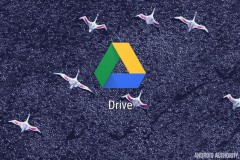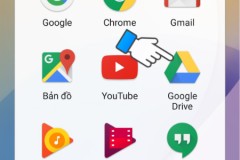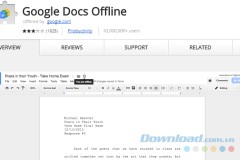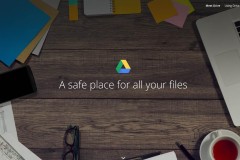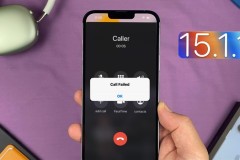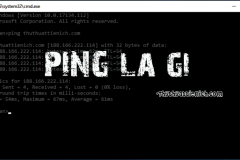Syncrypto là một trong những cách mã hóa và bảo vệ dữ liệu máy tính cực an toàn, hiệu quả. Không những giúp dữ liệu cá nhân của bạn tránh được sự tò mò của người khác và còn có thể bảo vệ chúng an toàn dù bạn lưu ở thiết bị hay đưa chúng lên các dịch vụ lưu trữ trực tuyến như Google Drive.
ách sử dụng Syncrypto để mã hóa dữ liệu máy tính cũng khá đơn giản, nhưng các bạn vẫn có thể theo dõi thêm bài hướng dẫn mã hóa file trên máy tính dưới đây của TCN để hiểu rõ hơn.
Cách mã hóa dữ liệu Google Drive
Bước 1: Các bạn sử dụng trình duyệt web bất kỳ trên máy tính, sau đó truy cập vào trang chủ của dịch vụ mã hóa dữ liệu Google Syncrypto.
Bước 2: Giao diện chính của Syncrypto khá đơn giản và dường như được tối giản để tập trung vào mục đích chính là mã hóa dữ liệu máy tính. Chúng ta có hai lựa chọn:
Mã hóa dữ liệu trên Google Drive - Chọn vào Google Drive
Mã hóa dữ liệu trên máy tính - Chọn vào Browse
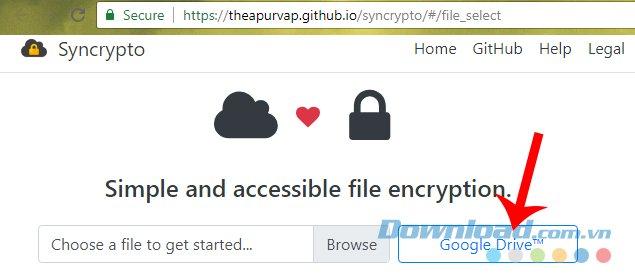
Bước 3: Ví dụ trong bài này, chúng ta sẽ thử mã hóa và bảo vệ dữ liệu trên Google Drive. Click chuột trái vào mục này, sau đó chọn tài khoản muốn sử dụng (nếu đã đăng nhập), còn nếu không, bạn sẽ cần đăng nhập tài khoản Google của mình.
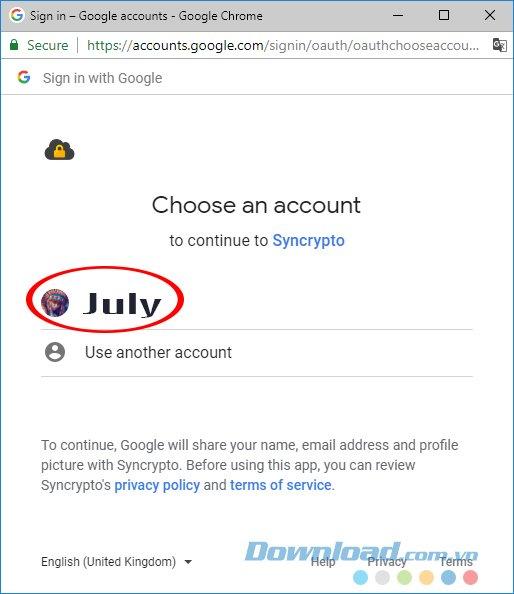
Nhấn vào Allow để cho phép trang truy cập vào dữ liệu trong tài khoản của mình.
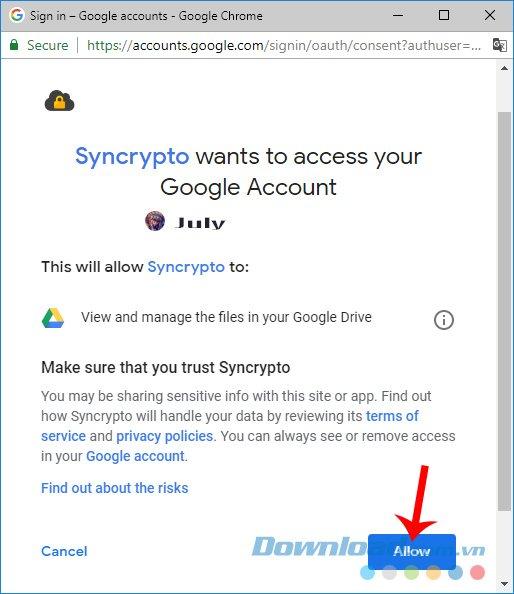
Bước 4: Chọn dữ liệu cần bảo vệ bằng cách click chuột trái vào đó rồi nhấn tiếp vào Select ở dưới.
CHÚ Ý:
Syncrypto hỗ trợ mã hóa tất cả các định dạng file
Nhưng mỗi lần chỉ có thể thực hiện với một file duy nhất
Dung lượng của file được mã hóa không quá 128 MB
Hiện tại, Syncrypto chỉ hỗ trợ mã hóa dữ liệu máy tính hoặc dịch vụ Google Drive
Dữ liệu được mã hóa theo chuẩn AES-256-GCM
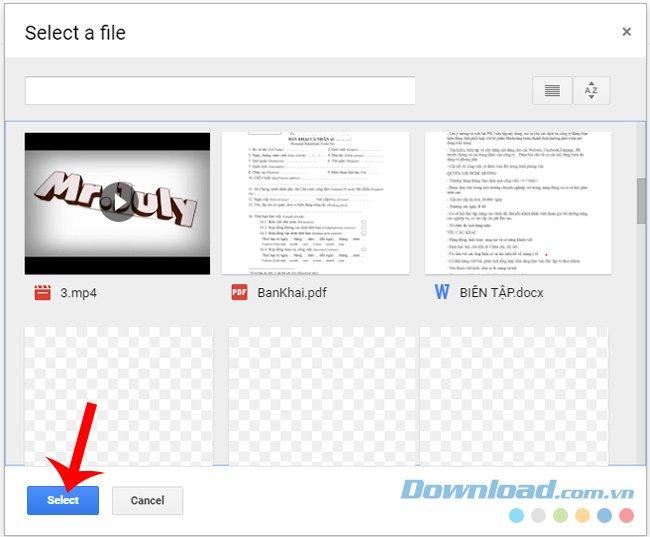
Bước 5: Chi tiết về file sẽ được hiển thị ở giao diện sau đó. Cũng tại đây, nhấp chuột trái vào Encrypt để bắt đầu mã hóa file này.
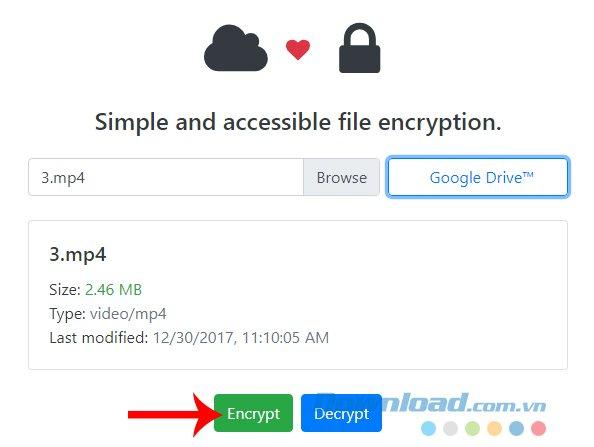
Bước 6: Nhập mật khẩu bạn cần dùng để bảo vệ file vào hai trường tương ứng rồi Encrypt để thực hiện.
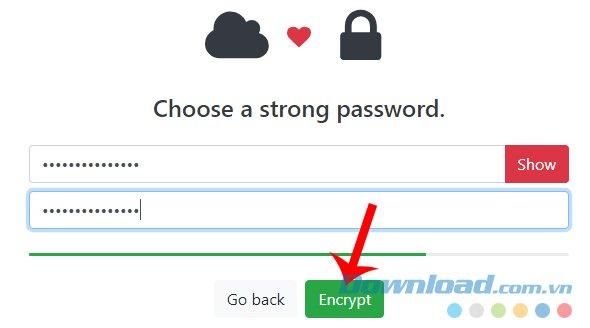
Chọn tiếp Save to device hoặc Save to Google Drive để chọn lưu dữ liệu vừa mã hóa vào máy hoặc đưa lên dịch vụ Drive.
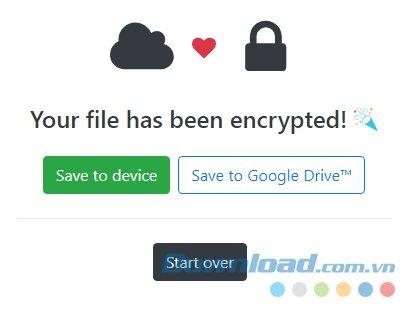
Chọn Start Over để quay về trang chủ và bắt đầu lại.
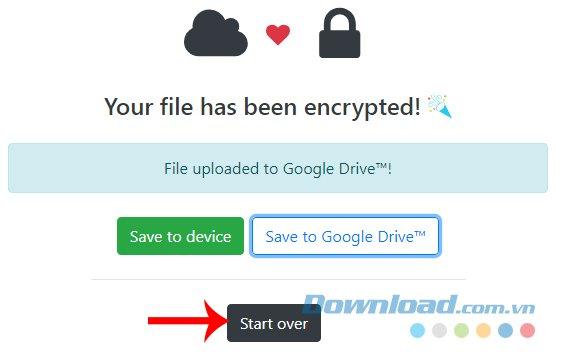
Mã hóa file trên máy tính
Với việc mã hóa và bảo vệ file trên máy tính bằng dịch vụ Syncrypto, chúng ta cũng thực hiện tương tự. Chuột trái vào Browse để bắt đầu chọn file muốn mã hóa.
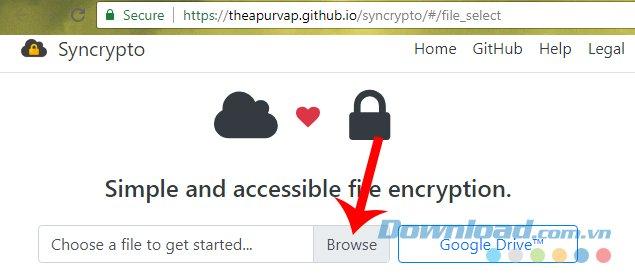
Cửa sổ Windows hiện ra, chọn file cần thực hiện rồi Open.
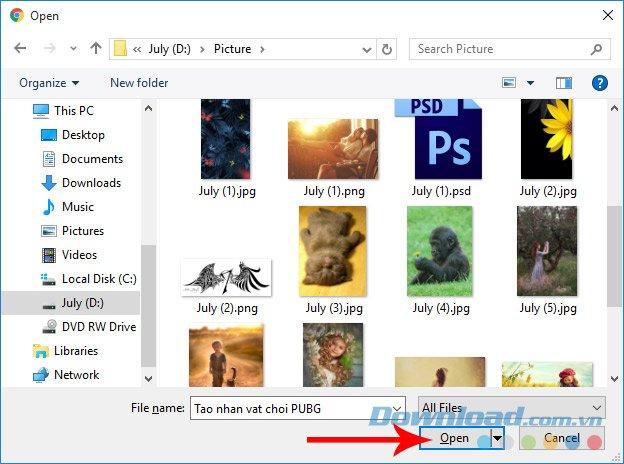
Các bước tiếp theo các bạn làm y như đã thực hiện với Google Drive.
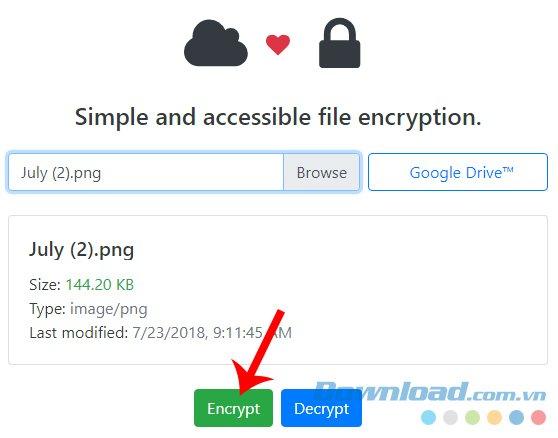
Syncrypto không phải dịch vụ duy nhất hỗ trợ tính năng này, trước đây, [b]Download.com.vn từng giới thiệu cho các bạn cách mã hóa và bảo vệ dữ liệu bằng công cụ trực tuyến Whisply. Với cách này, các bạn có thể yên tâm khi đưa máy tính của mình cho người khác sử dụng hoặc chia sẻ file theo nhóm.